
时间:2023-03-18 编辑:hyd
在photoshop cs6中怎样快速打马赛克呢?下面就为大家分享photoshop cs6中快速打马赛克的图文教程,有需要的可以来了解了解哦。

我们需要先打开Photoshop软件,打开的界面如下图所示。
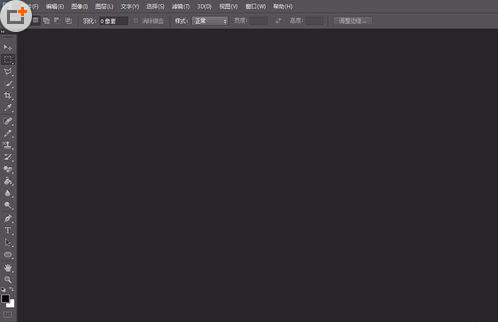
然后我们使用Ctrl+O快捷键打开需要的文件。
随便找到一篇文章,Ctrl+O打开资料,我们将货币资金全部打上马赛克。
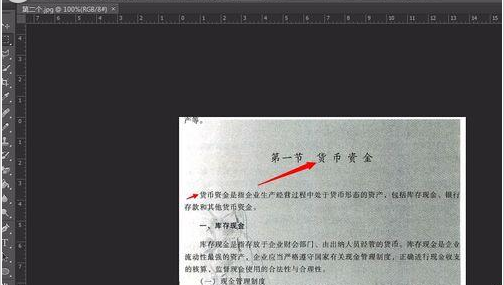
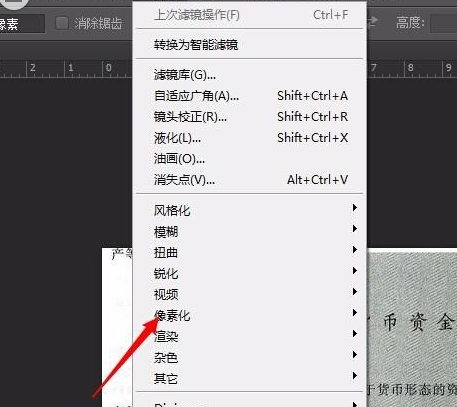
接着我们选择框选工具,选择我们需要框选的地方
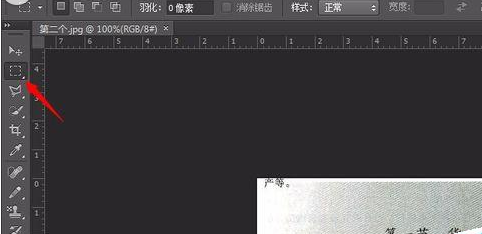
这时我们框选之后,选择滤镜-像素化-马赛克,然后会出现马赛克单元格大小,根据自己想要的大小,可以随机添加数字。最后点击确定就可以啦。
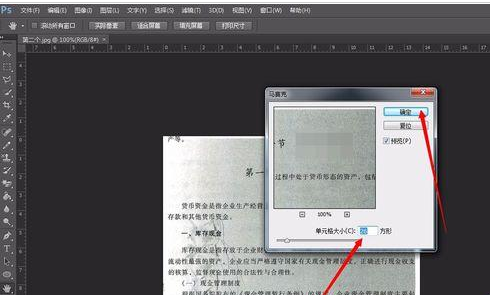
接下来我们需要P掉的东西,就可以直接Ctrl+F就可以啦。不需要再冲滤镜里边操作了。
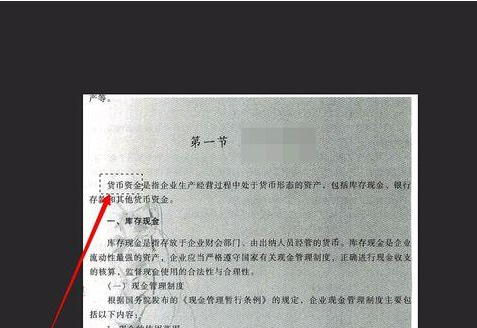
最后我们按Ctrl+shift+S保存就可以啦。就可以上传了,一份文件的马赛克已经制作好了。
注意事项
文章中使用的文字,只是用于演示学习,不做其他用途。
打马赛克的软件,不只是Photoshop一个,例如美图秀秀也可以。
看完上文为你们所描述的photoshop cs6快速打马赛克的详细操作步骤,各位伙伴们应该都明白了吧!
photoshop cs6相关攻略推荐:
photoshop cs6如何设置RGB颜色空间?设置RGB颜色空间方法介绍
photoshop cs6怎么制作人形指示图标?绘画人形指示图标流程一览
photoshop cs6怎样绘制文字浮雕效果?制作文字浮雕效果教程分享